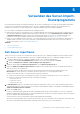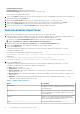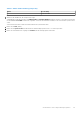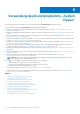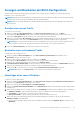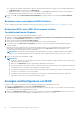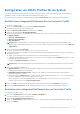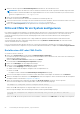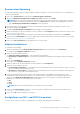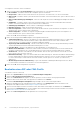Users Guide
Table Of Contents
- Dell Lifecycle Controller Integration Version 3.3 für Microsoft System Center Configuration Manager Benutzerhandbuch
- Inhaltsverzeichnis
- Einführung in Dell Lifecycle Controller Integration (DLCI) für Microsoft System Center Configuration Manager
- Anwendungsszenarien
- Allgemeine Vorbedingungen
- Bearbeiten und Exportieren des BIOS-Konfigurationsprofils eines Systems
- Vergleich und Aktualisierung der Firmware-Bestandsliste
- Erstellen, Bearbeiten und Speichern eines RAID-Profils auf einem System
- Betriebssystembereitstellung für Sammlungen
- Exportieren von Serverprofilen auf die iDRAC vFlash-Karte oder die Netzwerkfreigabe
- Importieren des Serverprofils von iDRAC vFlash-Karte oder Netzwerkfreigabe
- Anzeigen und Exportieren von Lifecycle Controller-Protokollen
- Arbeit mit NIC- oder CNA-Profilen
- Arbeiten mit Fibre Channel-Profilen
- Auswählen des Fibre Channel-SAN in der Startsequenz
- Verwenden von Dell Lifecycle Controller Integration
- Lizenzierung für DLCI
- Dell Deployment Toolkit
- Dell Treiber-CAB-Dateien
- Konfigurieren der Ziel-Systeme
- Auto-Ermittlung und Handshake
- Anwenden von Treibern auf die Tasksequenz
- Erstellen einer Tasksequenz
- Erstellen einer Dell-spezifischen Tasksequenz
- Erstellen einer benutzerdefinierten Tasksequenz.
- Bearbeiten einer Tasksequenz
- Konfiguration der Tasksequenz-Schritte zur Anwendung des Betriebssystemabbilds und des Treiberpakets
- Anwenden des Betriebssystemabbilds
- Hinzufügen von Dell Treiberpaketen
- Bereitstellen einer Tasksequenz
- Tasksequenz-Datenträger erstellen (Startfähiges ISO-Image)
- System-Viewer-Dienstprogramm
- Konfigurationsdienstprogramm
- Starten der Integrated Dell Remote Access Controller-Konsole
- Task Viewer
- Weitere Tasks, die Sie mit Dell Lifecycle Controller Integration durchführen können
- Konfigurieren von Sicherheit
- Validierung eines durch Dell ab Werk ausgestellten Client-Zertifikats auf dem Integrated Dell Remote Access Controller für die automatische Ermittlung
- Vorautorisierung von Systemen für Auto-Ermittlung
- Ändern der von Dell Lifecycle Controller Integration für Configuration Manager verwendeten Administrator-Anmeldeinformationen
- Verwenden der graphischen Benutzeroberfläche
- Verwenden des Array Builder
- Definieren von Regeln mit dem Array Builder
- Erstellen eines RAID-Profils mit Array Builder
- Über die Erstellung mit Array Builder
- Controller
- Hinzufügen eines Controllers
- Bearbeiten eines Controllers
- Löschen eines Controllers
- Variablenbedingungen
- Hinzufügen einer neuen Variablenbedingung
- Bearbeiten einer Variablenbedingung
- Löschen einer Variablenbedingung
- Arrays
- Hinzufügen eines neuen Arrays
- Bearbeiten eines Arrays
- Löschen eines Arrays
- Logische Laufwerke (auch virtuelle Festplatten genannt)
- Hinzufügen eines neuen logischen Laufwerks
- Bearbeiten eines logischen Laufwerks
- Löschen eines logischen Laufwerks
- Festplatten (Array-Festplatten)
- Hinzufügen einer neuen Festplatte
- Ändern einer Festplatte
- Löschen einer Festplatte
- Importieren eines Profils
- Konfigurationsdienstprogramm verwenden
- Erstellen eines Lifecycle Controller-Startdatenträgers
- Hardwarekonfiguration und Bereitstellung des Betriebssystems
- Betriebssysteme bereitstellen
- Workflow für Hardwarekonfiguration und BS-Bereitstellung
- Aktualisierung der Firmware während der BS-Bereitstellung
- Konfigurierung der Hardware während der BS-Bereitstellung
- RAID-Konfiguration
- Anwendung eines NIC- oder CNA-Profils auf eine Sammlung
- Anwenden von FC-HBA-Profilen und FC-SAN-Startattributen auf eine Sammlung
- Anwenden eines Integrated Dell Remote Access Controller-Profils auf eine Sammlung
- Exportieren der Systemprofile vor und nach der Hardwarekonfiguration
- Vergleich und Aktualisierung der Firmware-Bestandsliste für Systeme in einer Sammlung.
- Anzeigen der Firmware-Bestandsaufnahme
- Überprüfen der Kommunikation mit dem Lifecycle Controller
- Anzeigen und exportieren der Lifecycle Controller-Protokolle für eine Sammlung
- Ändern der Anmeldeinformationen auf den Lifecycle Controllern
- Plattformwiederherstellung für eine Sammlung
- Vergleich von NIC/CNA-Profilen mit Systemen in einer Sammlung
- Verwenden des Server-Import-Dienstprogramms
- Verwendung des Dienstprogramms „System Viewer“
- Anzeigen und Bearbeiten der BIOS-Konfiguration
- Anzeigen und Konfigurieren von RAID
- Konfiguration von iDRAC-Profilen für ein System
- NICs und CNAs für ein System konfigurieren
- Konfigurieren von FC-HBA-Karten für ein System
- Vergleich und Aktualisierung der Firmware-Bestandsliste
- Vergleich des Hardware-Konfigurationsprofils
- Lifecycle Controller-Protokolle anzeigen
- Anzeigen der Hardwarebestandsaufnahme für das System.
- Plattformwiederherstellung für ein System
- Vergleichen des FC-HBA-Profils mit einem Zielsystem
- Fehlerbehebung
- Konfigurieren der Dell Provisioning-Webdienste auf IIS
- Dell Auto-Discovery Network Setup Specification
- Fehlerbehebung beim Anzeigen und Exportieren von Lifecycle Controller-Protokollen
- Bereitstellung des Betriebssystems auf Dell-Servern der 13. PowerEdge-Server-Generation unter Verwendung von WinPE 3.0
- Probleme und Lösungen
- ESXi- oder RHEL-Bereitstellung auf Windows-Systemen wird zu ESXi- oder RHEL-Sammlungen verschoben, aber nicht aus Windows Managed Collection entfernt
- Relevante Dokumentation und Ressourcen
Lizenzierungsinformationen
Lizenzierte Knoten: Anzahl der bereitgestellten Knoten.
Knoten in Verwendung: Anzahl der Knoten, die Servern zugewiesen sind.
Der verwaltete Server wird in grün angezeigt.
6. Klicken Sie auf Weiter und wählen Sie die Server aus, die Sie importieren wollen. Standardmäßig werden alle Systeme ausgewählt, auf
denen der Kennungsstatus auf Erfolg lautet.
7. Klicken Sie auf Speichern unter, um den Bericht in einem beliebigen Speicherort als .CSV-Datei zu speichern.
8. Geben Sie die Zielsammlung an, unter der Sie die importierten Server anzeigen lassen wollen und klicken Sie auf Weiter.
9. Klicken Sie auf Speichern unter, um den Bericht in einem beliebigen Speicherort als .CSV-Datei zu speichern.
10. Klicken Sie nach Abschluss des Vorgangs auf Schließen, um das Dienstprogramm zu beenden.
Systemvariablen importieren
So importieren Sie Systemvariablen aus einer externen Datei, die im Format .CSV gespeichert wurde:
1. In der Konsole des Configuration Managers Version 1610, der Configuration Manager 2012 SP2, Configuration Manager 2012 R2 SP1,
Configuration Manager 2012 R2, Configuration Manager 2012 SP1 oder Configuration Manager 2012:
a. Navigieren Sie zu Posten und Richtlinientreue und klicken Sie mit der rechten Maustaste auf Geräte.
b. Wählen Sie Dell Lifecycle Controller > Dell PowerEdge Server importieren aus.
2. Wählen Sie auf dem Bildschirm Dell-Server importieren die OptionSystemvariablen importieren aus.
3. Klicken Sie auf Durchsuchen, um die .CSV-Datei auszuwählen, die die Variablen enthält.
4. Klicken Sie auf Next (Weiter).
Der Bildschirm zeigt einen Vergleichsreport der bereits im System vorhandenen Variablenwerte und der in der .CSV-Datei
vorhandenen Variablenwerte an.
Die Variablen sollten in der Datei im folgenden Format definiert werden:
<System Name>, <variable1 name> = <variable1 value>, <variable2 name>=<variable2 value>.
Zum Beispiel:
<System Name1>, InstallOSVer=Win2K3,CountDisks=5<System Name2>,
InstallOSVer=Win2K8,CountDisks=4<System Name3>, CountDisks=4,RAIDController=H700
5. Klicken Sie auf Next (Weiter).
Der Bildschirm zeigt einen Vergleichsreport der bereits im System vorhandenen Variablenwerte und der in der .CSV-Datei
vorhandenen Variablenwerte an. Es werden die folgenden Details angezeigt:
● Name – Name des Systems
● Variablenname – der Name der Variable.
● Wert in .CSV-Datei – der Wert der Variable in der .CSV-Datei. Wenn die Variable in der Datei nicht vorhanden ist, zeigt diese
Spalte den Wert „N.V.“ an.
● Wert im SystemSystem – Der Wert der Variable im System. Wenn die Variable im System nicht vorhanden ist, zeigt diese Spalte
den Wert „N.V.“ an.
● Maßnahme - Die Maßnahme, die für diese Variable durchgeführt werden soll. Diese Maßnahme gibt den in der .CSV-Datei
vorhandenen Variablen und Werten immer den Vorrang.
Tabelle 7. Aktion und Beschreibung
Aktion Beschreibung
HINZUFÜGEN Hinzufügen der Variable zum Zielsystem. Weist darauf hin, dass
die Variable in der Datei vorhanden ist und auf dem System nicht
zur Verfügung steht.
LÖSCHEN Löschen der Variable vom Zielsystem. Weist darauf hin, dass die
Variable in der nicht Datei vorhanden ist, aber auf dem System
zur Verfügung steht.
UPDATE Aktualisieren der Variablen auf dem Zielsystem mit dem Wert
aus der .CSV-Datei. Weist darauf hin, dass die Variable auf dem
System mit der Variablen in der Datei ersetzt wird.
KEINE Es wird keine Maßnahme durchgeführt.
52 Verwenden des Server-Import-Dienstprogramms